photoshop制作简单的主背景模板教程分享
发布时间:2019-02-27 编辑:jiaochengji.com
教程集为您提供photoshop制作简单的主背景模板教程分享等资源,欢迎您收藏本站,我们将为您提供最新的photoshop制作简单的主背景模板教程分享资源
今天小编在这里就来给photoshop的这一款软件的使用者们来说一下制作简单的主背景模板的教程,各位想知道具体制作方法的使用者们,那么大家就快来跟着小编一起看看教程啊。
给各位photoshop软件的使用者们来详细的解析分享一下制作简单的主背景模板的教程。
教程分享:
打开PS,新建一个800×800的图像(快捷键ctrl n)
<center>
 </center>
</center> 设置【前景色】【背景色】选取你需要的两种颜色。(这里我选黄色与蓝色)
<center>
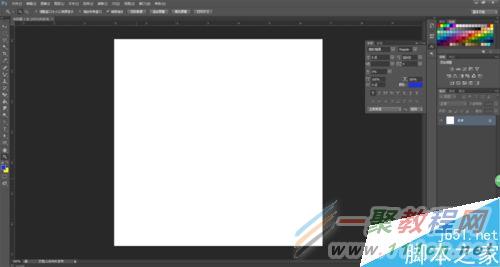 </center>
</center> 使用【矩形工具】拖动画出任意大小矩形(这里被填充为蓝色)
<center>
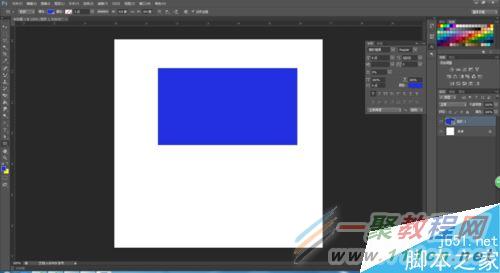 </center>
</center> 点击菜单栏里【编辑——变换路径——变形】(形成如图所示格局)
<center>
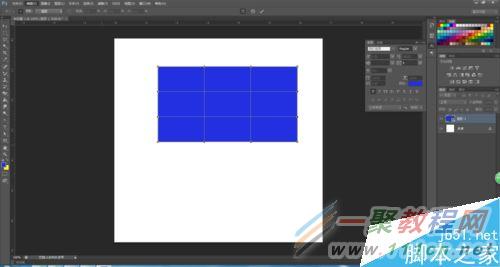 </center>
</center> 拖动蓝色区域标尺,使图形扭曲成自己想要的样式,并点击确定,应用扭曲后的样式
<center>
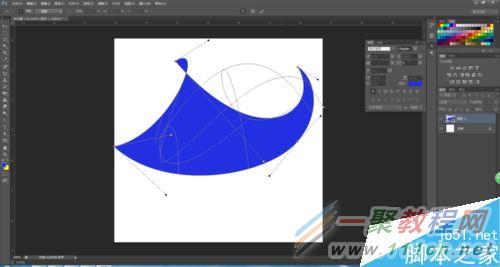 </center>
</center> 选定【背景图层】并【复制背景图层】(如图示)
<center>
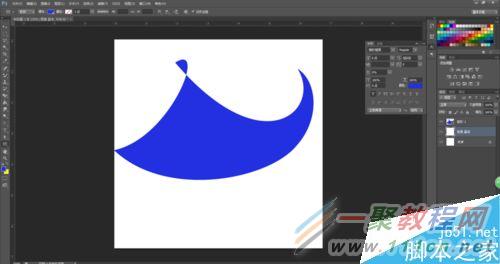 </center>
</center> 选定复制好的【背景副本】,并切换前景色(黄色),点击【油漆桶工具】这样,一个粗略的主背景模板基本就制作好了
<center>
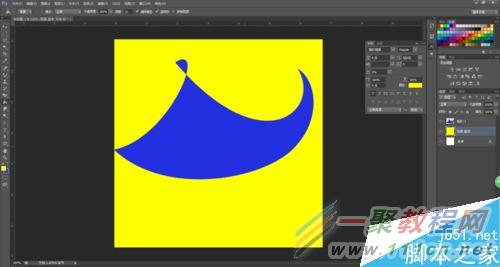 </center>
</center> 注意事项
制作前,最好有个规划,如:背景用什么颜色填充。图案填充什么样的
好了,以上的信息就是小编给各位photoshop的这一款软件的使用者们带来的详细的制作简单的主背景模板的教程解析分享的全部内容了,各位使用者们现在看到这里了小编相信大家是很清楚了制作方法了吧,那么各位就快去按照小编上面的教程自己去制作的试试吧。
您可能感兴趣的文章:
photoshop制作简单的主背景模板教程分享
photoshop快速制作简约的双色调背景图片教程
Illustrator结合photoshop制作漂亮的蜂巢炫彩背景图案教程
photoshop制作漂亮的毛玻璃背景效果教程
Photoshop制作淘宝产品主背景图教程
photoshop利用滤镜制作亚麻背景图教程
Photoshop把图片的背景处理为素描艺术特效后期教程
Photoshop设计逼真漂亮雪景制作教程
photoshop设计一个简单立体球体绘制教程
photoshop利用通道来抠黑色背景的烟花图片实例教程
[关闭]
